Sony DPP-FP30 Bruksanvisning
Sony
Kameror och videokameror
DPP-FP30
Läs nedan 📖 manual på svenska för Sony DPP-FP30 (98 sidor) i kategorin Kameror och videokameror. Denna guide var användbar för 16 personer och betygsatt med 4.5 stjärnor i genomsnitt av 2 användare
Sida 1/98

Digital Photo Printer DPP-FP30_NL/IT_CED_ 2-190-186-42 (1)
2-190-186-42 (1)
2004 Sony Corporation
DPP-FP30
NL
IT
Gebruiksaanwijzing
Voordat u deze printer gaat gebruiken, moet u deze
gebruiksaanwijzing aandachtig doorlezen. Bewaar de
gebruiksaanwijzing voor het geval u deze later als
referentiemateriaal nodig hebt.
Istruzioni per l’uso
Prima di utilizzare la presente stampante, leggere
attentamente questo manuale e conservarlo per
riferimenti futuri.
Digital Photo
Printer
01NLFP3001COV-CED.p65 10/27/04, 1:04 PM1

2 NL
Digital Photo Printer DPP-FP30_NL/IT_CED_ 2-190-186-42 (1)
Het kopiëren, bewerken of
afdrukken van CD’s,
televisieprogramma’s,
auteursrechtelijk beschermde
materialen, zoals beelden en
publicaties, en alle andere
materialen met uitzondering van
eigen opnamen en creaties is beperkt
tot huishoudelijk of privé-gebruik.
Tenzij u in het bezit bent van de
auteursrechten of toestemming hebt
van de houder van de
auteursrechten om deze materialen
te kopiëren, kan gebruik van deze
materialen een overtreding van de
auteursrechtwetten betekenen en
moet u wellicht schadevergoeding
betalen aan de houder van de
auteursrechten.
Als u foto’s gebruikt met deze
printer, moet u er rekening mee
houden dat u de auteursrechtwetten
niet overtreedt. Ongeoorloofd
gebruik of aanpassing van portretten
van andere personen kan ook een
inbreuk op hun rechten betekenen.
Op bepaalde demonstraties,
optredens en tentoonstellingen is het
nemen van foto’s niet toegestaan.
WAARSCHUWING
Stel het apparaat niet bloot aan regen
of vocht. Dit kan brand of elektrische
schokken tot gevolg hebben.
Open de behuizing niet. Dit kan
elektrische schokken tot gevolg
hebben. Laat het apparaat alleen
nakijken door bevoegde
servicetechnici.
WAARSCHUWING
De apparatuur moet op een
gemakkelijk toegankelijk stopcontact
worden aangesloten.
(Zodat de apparatuur, indien nodig,
kan worden losgekoppeld van het
lichtnet.)
Opmerking
De model- en serienummers vindt u
aan de onderkant.
Waarschuwing voor
klanten in Europa
Dit product is getest en voldoet aan de
beperkingen die zijn uiteengezet in de
EMC-richtlijn voor het gebruik van een
aansluitsnoer van minder dan 3 meter.
01NLFP3002TOC-CED.p65 10/27/04, 1:04 PM2
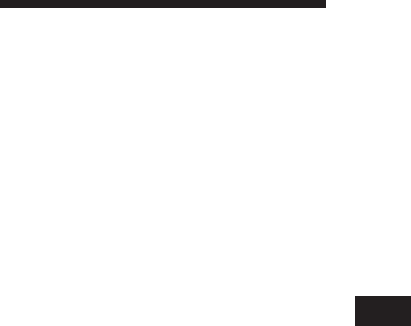
3 NL
Digital Photo Printer DPP-FP30_NL/IT_CED_ 2-190-186-42 (1)
Handelsmerken en auteursrechten
•VAIO is een handelsmerk van Sony
Corporation.
•Microsoft en Windows® zijn gedeponeerde
handelsmerken of handelsmerken van
Microsoft Corporation in de Verenigde Staten
en andere landen.
•IBM en PC/AT zijn gedeponeerde
handelsmerken van International Business
Machines Corporation.
•MMX en Pentium zijn gedeponeerde
handelsmerken van Intel Corporation.
•Deze software is gedeeltelijk gebaseerd op het
werk van de Independent JPEG Group.
•Libtiff
Copyright © 1988-1997 Sam Leffler
Copyright © 1991-1997 Silicon Graphics, Inc.
•Lib png
Copyright © 1995, 1996 Guy Eric Schalnat,
Group 42, Inc.
Copyright © 1996, 1997 Andreas Dilger
Copyright © 1998, 1999 Glenn Randers-
Pehrson
• Zlib
© 1995-2002 Jean-loup Gailly en Mark Adler
•Dit product gebruikt “Exif Toolkit For
Windows Ver.2.4 (Copyright © 1998 FUJI
PHOTO FILM CO., LTD. Alle rechten
voorbehouden)”. Exif is een uitwisselbare
bestandsindeling voor beelden voor digitale
camera’s die is ontwikkeld door de JEITA
(Japan Electronics and Information Technology
Industries Association).
•Alle andere bedrijven en productnamen die
hierin worden vermeld, kunnen de
handelsmerken of gedeponeerde
handelsmerken zijn van hun respectieve
bedrijven. Bovendien worden “™” en “®” niet
elke keer vermeld in deze gebruiksaanwijzing.
Kennisgeving voor
gebruikers
Programma © 2004 Sony Corporation
Documentatie © 2004 Sony Corporation
Alle rechten voorbehouden. Deze handleiding
en de software die hierin wordt beschreven,
geheel of gedeeltelijk, mogen niet worden
gereproduceerd, vertaald of omgezet in een
machineleesbare vorm zonder voorafgaande
schriftelijke toestemming van Sony Corporation.
IN GEEN GEVAL IS SONY CORPORATION
AANSPRAKELIJK VOOR ENIGE
INCIDENTELE OF SPECIALE SCHADE OF
GEVOLGSCHADE HETZIJ ONDER DWANG,
CONTRACT OF ANDERSZINS
VOORTKOMEND UIT OF IN VERBAND MET
DEZE HANDLEIDING, DE SOFTWARE OF
ANDERE INFORMATIE DIE HIERIN WORDT
VERMELD OF HET GEBRUIK ERVAN.
Door het zegel van de CD-ROM-verpakking te
verbreken, accepteert u alle bepalingen en
voorwaarden van deze overeenkomst. Als u
deze bepalingen en voorwaarden niet accepteert,
retourneert u de ongeopende CD-ROM-
verpakking samen met de rest van het pakket
aan de handelaar bij wie u het pakket hebt
gekocht.
Sony Corporation behoudt zich het recht voor
om te allen tijde deze handleiding of de
informatie in deze handleiding te wijzigen
zonder voorafgaande kennisgeving.
De software die hierin wordt beschreven, kan
ook vallen onder de bepalingen van een
afzonderlijke gebruiksrechtovereenkomst.
Gebruikersregistratie
Als u gebruik wilt maken van de klantenservice,
moet u de registratiekaart volledig invullen en
retourneren.
Ontwerpgegevens, zoals de voorbeelden in deze
software, mogen uitsluitend voor persoonlijk
gebruik worden aangepast of gekopieerd. Het
ongeoorloofd kopiëren van deze software is
volgens de auteursrechtwetten verboden.
Houd er rekening mee dat het ongeoorloofd
kopiëren of aanpassen van portretten van andere
personen of van auteursrechtelijk beschermd
werk een inbreuk op de rechten van de houders
van de auteursrechten kan betekenen.
NL
01NLFP3002TOC-CED.p65 10/27/04, 1:04 PM3
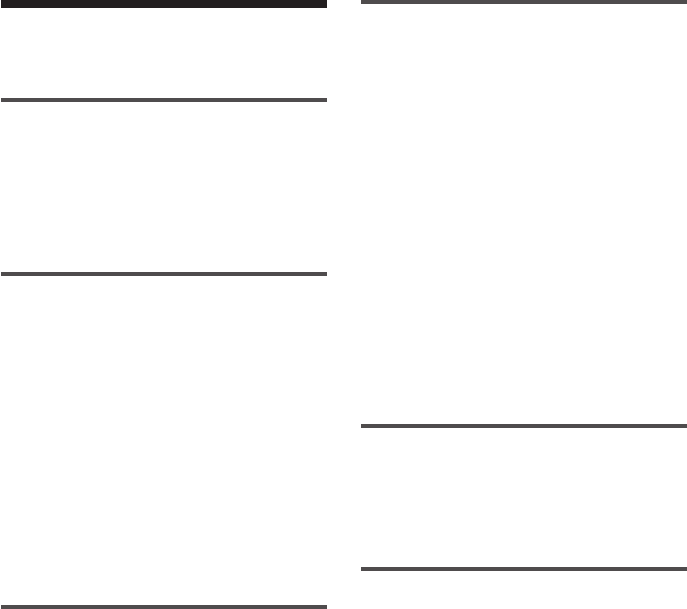
4 NL
Digital Photo Printer DPP-FP30_NL/IT_CED_ 2-190-186-42 (1)
Inhoudsopgave
Voordat u begint
Overzicht ................................................ 5
Mogelijkheden van deze printer ....... 5
Kenmerken ....................................... 6
Voorbereidingen
1De inhoud van de verpakking
controleren ....................................... 7
2De printset gereedmaken
(niet bijgeleverd).............................. 8
Formaten voor printpapier ................ 8
Optionele printsets ........................... 8
3De printcartridge plaatsen ................ 9
4Het printpapier plaatsen ................. 10
Afdrukken vanaf een
PictBridge-camera (PictBridge-
stand)
Beelden afdrukken vanaf de digitale
camera............................................ 13
Afdrukken vanaf een computer
(PC-stand)
De software installeren......................... 15
Systeemvereisten ............................ 15
De printerdriver installeren ............. 16
De printerdriver verwijderen ........... 20
PictureGear Studio installeren ........ 22
PictureGear Studio verwijderen ...... 24
Foto’s afdrukken vanuit PictureGear
Studio ............................................. 25
Afdrukken vanuit een andere
toepassing ...................................... 32
Problemen oplossen
Als er problemen optreden ................... 33
Als het papier vastloopt........................ 41
Aanvullende informatie
Voorzorgsmaatregelen ......................... 42
Technische gegevens ............................ 44
Afdrukbereik ................................... 45
Woordenlijst ......................................... 46
De onderdelen van de printer ............... 47
Index .................................................... 49
01NLFP3002TOC-CED.p65 10/27/04, 1:04 PM4

Voordat u begint
5 NL
Digital Photo Printer DPP-FP30_NL/IT_CED_ 2-190-186-42 (1)
Voordat u begint
Overzicht
Mogelijkheden van deze printer
De Digital Photo Printer DPP-FP30 beschikt over de volgende twee
bedieningsstanden, afhankelijk van het apparaat dat u gebruikt voor het afdrukken.
Gebruik het bedieningsschema dat overeenkomt met de gebruikte bedieningsstand:
PictBridge-stand PC-stand
De printer klaarmaken voor gebruik
• De printset gereedmaken (niet bijgeleverd) (pagina 8)
• De printcartridge plaatsen (pagina 9)
• Het printpapier plaatsen (pagina 10)
Het apparaat aansluiten op een stopcontact
Het apparaat aansluiten op een
camera (pagina 13)
Beelden afdrukken met de camera
(pagina 13)
Beelden afdrukken met de computer
(pagina 25)
De bijgeleverde software op de
computer installeren (pagina 15)*
Het apparaat aansluiten op een
computer (pagina 19)
Afdrukken vanaf een
PictBridge-camera
(PictBridge-stand) c Pagina 13
Sluit een PictBridge-compatibele
digitale camera aan op de printer om
beelden af te drukken met de
camera.
Afdrukken vanaf een
computer (PC-stand) c Pagina 15
Sluit de printer aan op de computer
om beelden af te drukken met de
computer.
Vanaf de tweede
keer en daarna.
De eerste keer
*U hoeft de
installatieprocedure
alleen uit te
voeren wanneer
u de printer voor
het eerst aansluit
op de computer.
01NLFP3003WHT-CED.p65 10/27/04, 1:04 PM5

6 NL
Digital Photo Printer DPP-FP30_NL/IT_CED_ 2-190-186-42 (1)
Kenmerken
PictBridge-compatibele printer*
(pagina 13)
De printer biedt ondersteuning voor de
PictBridge-standaard, zodat u eenvoudig
een beeld kunt afdrukken vanaf een digitale
camera die compatibel is met PictBridge.
Ondersteuning voor Windows-
computers met een handige USB-
aansluiting (pagina 15)
Als u de printer via een USB-aansluiting
aansluit op de computer en de
bijgeleverde printerdriver installeert, kunt
u beelden afdrukken vanaf de computer.
Super Coat 2
Met Super Coat 2 wordt de
duurzaamheid en de weerstand tegen
vocht en vingerafdrukken verhoogd,
waardoor de beeldkwaliteit van de
afdrukken langer goed blijft.
Auto Fine Print 3
Met Auto Fine Print 3 worden de
gegevens van het beeld, waaronder de
Exif-gegevens, geanalyseerd. Aan de
hand hiervan wordt het uiteindelijke
beeld gecorrigeerd en krijgt u een mooi
en natuurlijk beeld.
Ondersteuning voor Exif 2.21**
(Exif Print) (pagina 46)
Als u de bijgeleverde PictureGear Studio-
software gebruikt om een beeld vanaf de
computer af te drukken, kunt u naast de
gewone functie voor beeldcorrectie van
het besturingssysteem ook Exif Print-
beeldcorrectie gebruiken.
Bij Exif Print-correctie gebruikt de
bijgeleverde printerdriver de Exif-
gegevens van een beeld en de
kleurverwerking van de printer om een
beeld aan te passen en af te drukken
met een uitstekende beeldkwaliteit.
Beperking van rode ogen en andere
aanpassingen (alleen PC-stand,
pagina 29)
U kunt een beeld aanpassen om rode
ogen te beperken die kunnen
voorkomen als u een foto met de flitser
hebt genomen. Het is ook mogelijk om
de helderheid, tint en andere elementen
van de beeldkwaliteit aan te passen.
Papierlade voor het afdrukken van
20 vellen tegelijkertijd (pagina 10)
Met de bijgeleverde papierlade kunt u
maximaal 20 vellen printpapier
tegelijkertijd afdrukken.
Verschillende afdrukformaten
(pagina 8)
U kunt kiezen uit afdrukken met de
formaten Post Card (10 x 15 cm) en 9 x
13 cm.
Opmerking
In bepaalde landen of regio’s wordt geen
papier van het formaat 9 x 13 cm verkocht.
*PictBridge is een standaard waarmee u
een digitale camera rechtstreeks op een
printer kunt aansluiten zonder computer,
zodat u direct kunt afdrukken.
**Exif Print (Exchangeable Image File, een
uitwisselbare bestandsindeling voor
beelden voor digitale camera’s) is een
algemene standaard voor het afdrukken
van digitale foto’s. Op een digitale camera
die ondersteuning biedt voor Exif Print,
worden de relevante gegevens over de
opname-omstandigheden opgeslagen
wanneer u de foto neemt. De printer
gebruikt de Exif Print-gegevens die in elk
beeldbestand zijn opgeslagen om te
zorgen dat de afdruk zo veel mogelijk
overeenkomt met de oorspronkelijke foto.
01NLFP3003WHT-CED.p65 10/27/04, 1:04 PM6

Voorbereidingen
7 NL
Digital Photo Printer DPP-FP30_NL/IT_CED_ 2-190-186-42 (1)
Voorbereidingen
In dit gedeelte wordt beschreven hoe u
de printer moet voorbereiden. Voer de
procedure in dit gedeelte uit om de
printer gereed te maken voor
afdrukken.
1De inhoud van de verpakking
controleren (deze pagina)
x
2De printset gereedmaken (niet
bijgeleverd) (pagina 8)
x
3De printcartridge plaatsen
(pagina 9)
x
4Het printpapier plaatsen
(pagina 10)
Als u klaar bent met de
voorbereidingen, moet u de instructies
voor elke bedieningsstand (pagina 5 en
6) doorlezen om een beeld af te
drukken.
1De inhoud van de
verpakking
controleren
Controleer of de volgende accessoires in de
verpakking van de printer aanwezig zijn.
Papierlade (1)
CD-ROM (1)
–Sony DPP-FP30 Printer Driver Software
voor Windows® XP Professional/
Windows® XP Home Edition/Windows®
2000 Professional/Windows® Millennium
Edition/Windows® 98 Second Edition
–PictureGear Studio V.2.0
Netspanningsadapter (1)
Netsnoer * (1)
•Kleurenprintset (1)
•Gebruiksaanwijzing (deze
handleiding, 1)
•Garantieverklaring (1)
•Gebruiksrechtovereenkomst van Sony
(1)
*Het weergegeven netsnoer is alleen
geschikt voor 120V. De vorm van de
stekker en de specificaties van het netsnoer
kunnen verschillend zijn, afhankelijk van
het land of de regio waarin u de printer
hebt aangeschaft.
01NLFP3004PRE-CED.p65 10/27/04, 1:04 PM7

8 NL
Digital Photo Printer DPP-FP30_NL/IT_CED_ 2-190-186-42 (1)
2De printset
gereedmaken
(niet bijgeleverd)
Als u een beeld wilt
afdrukken, hebt u een
optionele printset nodig die
voor de printer is
samengesteld. De set bevat
printpapier en een printcartridge.
Formaten voor printpapier
U kunt printpapier met de volgende
twee formaten selecteren:
• Post Card (10 x 15 cm) (101,6 x 184,4 mm)
•9 x 13 cm (89 x 159 mm)*
Optionele printsets
Selecteer de printset op basis van het
type afdruk dat u wilt maken:
Formaat Post Card
SVM-F40P
•Twee pakken van 20 vellen fotopapier van
het formaat Post Card
•Printcartridge voor 40 afdrukken
SVM-F80P
•Vier pakken van 20 vellen fotopapier van
het formaat Post Card
•2 printcartridges voor elk 40 afdrukken
Formaat 9 x 13 cm b SVM-F40L*
•Twee pakken van 20 vellen fotopapier van
het formaat 9 x 13 cm
•Printcartridge voor 40 afdrukken
*Opmerking
In bepaalde landen of regio’s wordt geen
papier van het formaat 9 x 13 cm verkocht.
Ga naar de volgende website als u een
printset wilt bestellen:
www.sony.com/printers
Opmerkingen over het gebruik van
printsets
•Gebruik de printcartridge en het
printpapier uit dezelfde verpakking altijd
samen. Als u cartridges en papier van
verschillende typen combineert, is
afdrukken wellicht niet mogelijk.
•
De onbedrukte zijde is de afdrukzijde. Stof
en vingerafdrukken op de afdrukzijde
kunnen een verminderde afdrukkwaliteit tot
gevolg hebben. Raak de afdrukzijde niet aan.
•Buig het papier niet en scheur het niet
af bij de perforatieranden voordat u
gaat afdrukken.
•Druk niet af op gebruikt printpapier en
spoel het inktlint in de printcartridge
niet terug. Als u dit wel doet, kan de
printer defect raken.
•Demonteer de printcartridge niet.
Opmerkingen over het opbergen van
printsets (voor kwaliteitsafdrukken)
•Als u de printcartridge en het printpapier
gedeeltelijk hebt gebruikt en deze voor
langere tijd wilt opbergen, moet u de
originele verpakking of een vergelijkbare
verpakking gebruiken.
•
Bewaar de printset niet op een plaats waar deze
wordt blootgesteld aan hoge temperaturen,
hoge luchtvochtigheid, overmatige
hoeveelheden stof of direct zonlicht.
•Gebruik de printset binnen twee jaar na de
productiedatum.
Opmerkingen over het opbergen van
afdrukken
•Gebruik geen plakband of gum op de
afdrukken. Laat de afdrukken niet onder
plastic bureauleggers liggen.
Let op
•
Televisieprogramma’s, films, videobanden en
andere materialen kunnen auteursrechtelijk
beschermd zijn. Het zonder toestemming
afdrukken van dergelijk materiaal kan in
strijd zijn met de auteursrechten.
01NLFP3004PRE-CED.p65 10/27/04, 1:04 PM8

Voorbereidingen
9 NL
Digital Photo Printer DPP-FP30_NL/IT_CED_ 2-190-186-42 (1)
3 De printcartridge
plaatsen
1Trek de klep van de
cartridgehouder open.
2Plaats de printcartridge in de
richting van de pijl in de
achterkant van de printer tot
deze vastklikt.
3Sluit de klep van de
cartridgehouder.
De printcartridge verwijderen
Als de printcartridge bijna leeg, gaat de
ERROR aanduiding langzaam
knipperen.
Open de klep van de cartridgehouder,
duw de uitwerphendel omhoog en
verwijder de gebruikte printcartridge.
Opmerkingen
•Gebruik de printcartridge die in dezelfde
doos als het printpapier wordt geleverd.
•Raak het inktlint niet aan en plaats de
printcartridge niet in een stoffige
omgeving. De afdrukkwaliteit kan nadelig
worden beïnvloed door vingerafdrukken
of stof op het inktlint.
Wordt vervolgd
Pijl
Uitwerphendel
ERROR aanduiding
Inktlint
01NLFP3004PRE-CED.p65 10/27/04, 1:04 PM9

10 NL
Digital Photo Printer DPP-FP30_NL/IT_CED_ 2-190-186-42 (1)
• Steek uw hand niet in de cartridgehouder.
De thermische kop wordt erg heet, vooral
na herhaaldelijk afdrukken.
•Spoel het inktlint niet terug en gebruik
geen teruggespoelde printcartridge voor
het afdrukken. Als u dit toch doet, krijgt u
niet het gewenste afdrukresultaat en kan er
zelfs een defect optreden.
•Als de printcartridge niet goed vastklikt,
verwijdert u deze en plaatst u deze weer
terug. Als het inktlint te slap is om dit
goed te plaatsen, spoelt u het inktlint in de
richting van de pijl om het inktlint weer
strak te zetten.
•Verwijder de printcartridge niet tijdens het
afdrukken.
Opmerkingen over het bewaren van de
printcartridge
•Plaats de printcartridge niet op een plaats
waar deze wordt blootgesteld aan hoge
temperaturen, hoge luchtvochtigheid,
overmatige hoeveelheden stof of direct
zonlicht.
•Als u een cartridge die u gedeeltelijk hebt
gebruikt, wilt opbergen, moet u hiervoor
de originele verpakking gebruiken.
4Het printpapier
plaatsen
1Open de papieruitvoerlade.
2Schuif de klep van de
papierlade in de
tegenovergestelde richting
van de papierinvoerrichting
(1) en zet de klep omhoog
(2).
3Stel de adapter voor de
papierlade in op het
printpapierformaat dat u wilt
gebruiken.
Opmerking
In bepaalde landen of regio’s wordt
geen papier van het formaat 9 x 13 cm
verkocht.
01NLFP3004PRE-CED.p65 10/27/04, 1:04 PM10

Voorbereidingen
11 NL
Digital Photo Printer DPP-FP30_NL/IT_CED_ 2-190-186-42 (1)
x
Printpapier van het formaat Post
Card (10 x 15 cm) gebruiken
Druk op de lade en op de
achterkant van de adapter voor
de lade om de vergrendeling van
de adapter (1) te ontgrendelen
en til de adapter voor de lade uit
de vergrendelingsgaten (2).
De adapter voor de lade
bevestigen
Plaats de uitstekende delen van de
adapter voor de lade in de
vergrendelingsgaten aan de voorkant
van de lade (1) en schuif de adapter
omlaag tot de achterkant van de
adapter vastklikt (2).
x Printpapier van het formaat 9 x
13 cm gebruiken
Verwijder de adapter voor de
papierlade niet.
Wordt vervolgd
4Plaats het printpapier in de
lade.
Waaier het printpapier los. Plaats
het printpapier met de afdrukzijde
(de onbedrukte zijde) naar boven.
• Plaats printpapier van het
formaat Post Card met het
stempel in de
papierinvoerrichting.
•Plaats printpapier van het
formaat 9 x 13 cm met de pijl in
de richting van de
papierinvoerrichting.
Plaats het papier samen met het
beschermvel. U kunt maximaal 20
vellen printpapier plaatsen.
Opmerking
Raak de afdrukzijde niet aan.
Vingerafdrukken op de afdrukzijde kunnen
de afdrukkwaliteit nadelig beïnvloeden.
5Verwijder het beschermvel.
Ontgrendel de
vergrendeling.
Adapter voor de papierlade
Adapter voor de
papierlade
Afdrukzijde
Papierinvoerrichting
Met het stempel
(formaat Post Card)
of de pijl (formaat
9 x 13 cm) in de
papierinvoerrichting.
01NLFP3004PRE-CED.p65 10/27/04, 1:04 PM11
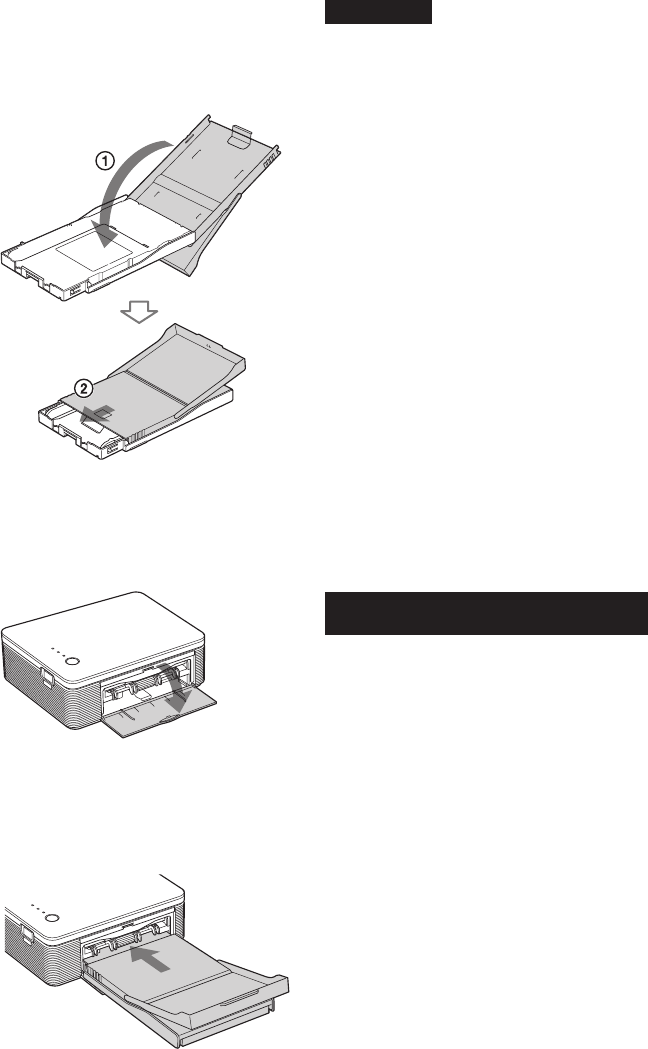
12 NL
Digital Photo Printer DPP-FP30_NL/IT_CED_ 2-190-186-42 (1)
6Sluit de klep van de papierlade
(1) en schuif deze in de
papierinvoerrichting (2).
Houd de papieruitvoerlade vrij.
7Trek de klep van de
papierladehouder van de
printer naar buiten om de klep
te openen.
8Plaats de papierlade in de
printer.
Duw de papierlade stevig aan tot
deze vastklikt.
Opmerkingen
•Verwijder de papierlade niet tijdens het
afdrukken.
•Houd rekening met de volgende punten
voordat u begint met afdrukken om te
voorkomen dat het papier vastloopt of er
storingen in de printer optreden:
–Schrijf of typ niet op het printpapier.
Gebruik een pen met inkt op oliebasis
om na het afdrukken op het papier te
schrijven. U mag niet op het printpapier
typen.
– Plak geen stickers of postzegels op het
printpapier.
–Houd het printpapier niet vast en buig
het niet.
–Wanneer u printpapier toevoegt aan een
gedeeltelijk gevulde lade, mag het
totaalaantal vellen niet groter zijn dan
20.
–Druk niet af op gebruikt printpapier. Als
u twee keer op hetzelfde papier afdrukt,
wordt het beeld niet dikker afgedrukt.
–Gebruik alleen het printpapier voor
deze printer.
–Gebruik geen papier dat niet afgedrukt
uit de printer komt.
Opmerkingen over het bewaren van het
printpapier
•U moet het papier niet langdurig opbergen
met de afdrukzijden tegen elkaar aan of in
contact met producten van rubber of
plastic met vinylchloride of
plastificeermiddel. Als u dit wel doet,
kunnen de kleuren van de afdruk
veranderen en kan de kwaliteit van het
afgedrukte beeld afnemen.
•Plaats het printpapier niet op een plaats
waar dit wordt blootgesteld aan hoge
temperaturen, hoge luchtvochtigheid,
overmatige hoeveelheden stof of direct
zonlicht.
•Als u printpapier dat u gedeeltelijk hebt
gebruikt, wilt opbergen, moet u de
originele verpakking gebruiken.
01NLFP3004PRE-CED.p65 10/27/04, 1:04 PM12

Afdrukken vanaf een PictBridge-camera (PictBridge-stand)
13 NL
Digital Photo Printer DPP-FP30_NL/IT_CED_ 2-190-186-42 (1)
Afdrukken vanaf een PictBridge-camera (PictBridge-stand)
Beelden afdrukken vanaf
de digitale camera
U kunt een PictBridge-compatibele
digitale camera aansluiten op de
printer en beelden rechtstreeks vanaf
de digitale camera afdrukken.
1Stel de digitale camera in voor
afdrukken met een PictBridge-
compatibele printer.
De instellingen en bewerkingen die
zijn vereist vóór de aansluiting,
verschillen afhankelijk van de
digitale
camera. Raadpleeg
de
gebruiksaanwijzing bij de digitale
camera voor meer informatie.
Opmerking
Als u een DSC-T1 gebruikt, moet u de
softwareversie bijwerken.
2Sluit de printer aan op de
stroombron.
1
Sluit de stekker van het
bijgeleverde netsnoer aan op de
bijgeleverde netspanningsadapter.
2Sluit de andere stekker van het
netsnoer aan op het stopcontact.
3Sluit de stekker van de
netspanningsadapter aan op de DC
IN-aansluiting van de printer.
De STANDBY aanduiding gaat
rood branden.
Wordt vervolgd
Opmerkingen
•
Sluit de netspanningsadapter aan op een
gemakkelijk toegankelijk stopcontact in de
buurt van de printer. Als er problemen
optreden wanneer u de adapter gebruikt,
moet u onmiddellijk de stroom uitschakelen
door de stekker uit het stopcontact te halen.
•
Als u de netspanningsadapter niet meer
gebruikt, haalt u deze uit de DC IN-
aansluiting van de printer en het stopcontact.
•Het apparaat is niet losgekoppeld van de
stroombron (lichtnet) als het apparaat nog
is aangesloten op het stopcontact, ook al is
het apparaat uitgeschakeld.
•
Het weergegeven netsnoer is alleen geschikt
voor 120V. De vorm van de stekker en de
specificaties van het netsnoer kunnen
verschillend zijn, afhankelijk van het land of
de regio waarin u de printer hebt aangeschaft.
•
Het printpapier wordt een aantal keer
uitgevoerd tijdens het afdrukken. Zorg dat de
papieruitvoer niet wordt geblokkeerd door
de netspanningsadapter of het netsnoer.
3Schakel de printer in.
De STANDBY aanduiding gaat
groen branden.
De printer uitschakelen
Houd STANDBY langer dan één
seconde ingedrukt totdat de STANDBY
aanduiding rood gaat branden.
4Sluit een PictBridge-
compatibele digitale camera
aan op de printer.
Gebruik hiervoor de USB-kabel die
bij de digitale camera is geleverd.
Naar een stopcontact
Netspanningsadapter
(bijgeleverd)
Netsnoer (bijgeleverd)
01NLFP3005Pict-CED.p65 10/27/04, 1:04 PM13

14 NL
Digital Photo Printer DPP-FP30_NL/IT_CED_ 2-190-186-42 (1)
Opmerkingen
•U kunt niet tegelijkertijd een PictBridge-
compatibele digitale camera en een
computer op de printer aansluiten. Als
u afdrukt vanaf een digitale camera,
moet u de computer loskoppelen van de
printer.
•De aansluiting is speciaal bedoeld voor
PictBridge. Sluit nooit een ander
apparaat dan een PictBridge-
compatibele digitale camera aan op
deze aansluiting.
• Het type USB-kabel dat u moet
gebruiken, kan verschillen afhankelijk
van de digitale camera. Gebruik een
USB-kabel met een A-TYPE-aansluiting
voor de printer en een geschikt type
aansluiting voor de digitale camera.
•Gebruik een in de handel verkrijgbare
USB-kabel van maximaal 3 meter lang.
Als u een PictBridge-
compatibele digitale camera op
de printer aansluit
De printer schakelt automatisch
over naar de PictBridge-stand. De
PICTBRIDGE aanduiding gaat
groen branden.
PICTBRIDGE aanduiding
PictBridge-
compatibele
digitale camera
5Druk een beeld af vanaf de
digitale camera.
De printer biedt ondersteuning
voor de volgende afdrukken:
•Eén beeld afdrukken
•Alle beelden afdrukken (ALL)
Opmerkingen
• Als u een printcartridge vervangt terwijl de
printer is aangesloten op een digitale camera,
wordt het beeld wellicht niet goed afgedrukt.
Als dit gebeurt, geeft u de instelling voor het
papierformaat van de digitale camera opnieuw
op. U kunt de camera ook loskoppelen en weer
aansluiten.
•Verplaats de printer niet en schakel deze niet
uit tijdens het afdrukken. Doet u dit wel, dan
kan de printcartridge of het papier vastlopen.
Als u de printer uitschakelt, laat u de
papierlade in de printer zitten en schakelt u de
printer weer in. Als het papier dat wordt
afgedrukt, in de printer achterblijft, moet u dit
verwijderen en het afdrukken hervatten vanaf
stap 1.
•Het printpapier wordt wellicht een aantal keer
uitgevoerd tijdens het afdrukken. Raak het
uitgevoerde papier niet aan en trek niet aan het
uitgevoerde papier. Wacht totdat het
printpapier volledig is uitgevoerd nadat het
afdrukken is voltooid.
•Zorg dat er tijdens het afdrukken genoeg
ruimte achter de printer vrij is.
•Als het printpapier opraakt tijdens doorlopend
afdrukken of als u afdrukt terwijl er geen
papier in de papierlade is geplaatst, gaat de
ERROR aanduiding van de printer branden.
Voer het printpapier in zonder de printer uit te
schakelen en ga verder met afdrukken.
Informatie over de PICTBRIDGE aanduiding
Bij de PICTBRIDGE aanduiding wordt de
verbindingsstatus van de printer en de
digitale camera als volgt weergegeven:
• Als de aanduiding brandt: er is
verbinding tussen de printer en de
PictBridge-compatibele
digitale camera.
• Als de aanduiding knippert: er is een
apparaat aangesloten dat geen
ondersteuning biedt voor de PictBridge-
functie. Het kan ook betekenen dat het
beeld dat u wilt afdrukken, is beschadigd.
Naar de
PictBridge-
aansluiting
(USB)
Naar de PICTBRIDGE-
aansluiting (USB A-TYPE)
01NLFP3005Pict-CED.p65 10/27/04, 1:04 PM14

Afdrukken vanaf een computer (PC-stand)
17 NL
Digital Photo Printer DPP-FP30_NL/IT_CED_ 2-190-186-42 (1)
3Plaats de bijgeleverde CD-
ROM in het CD-ROM-station
van de computer.
De installatie wordt automatisch
gestart en het installatievenster
wordt weergegeven.
Opmerking
Als het installatievenster niet
automatisch wordt weergegeven,
dubbelklikt u op “Setup.exe” van de
CD-ROM.
4Klik op “Installing Printer
Driver”.
Het dialoogvenster “Sony DPP-
FP30 - InstallShield Wizard”
verschijnt.
5Klik op “Next”.
Het venster met de
gebruiksrechtovereenkomst wordt
weergegeven. Wordt vervolgd
6Schakel het selectievakje “I
accept the terms of the license
agreement” in en klik op
“Next”.
Als u het selectievakje “I do not
accept the terms of the license
agreement” inschakelt, kunt u niet
verdergaan met de volgende stap.
Het dialoogvenster “Ready to
install the program” wordt
weergegeven.
7Klik op “Install”.
Het dialoogvenster “Printer
connection” wordt weergegeven.
01NLFP3006PC-CED.p65 10/27/04, 1:04 PM17
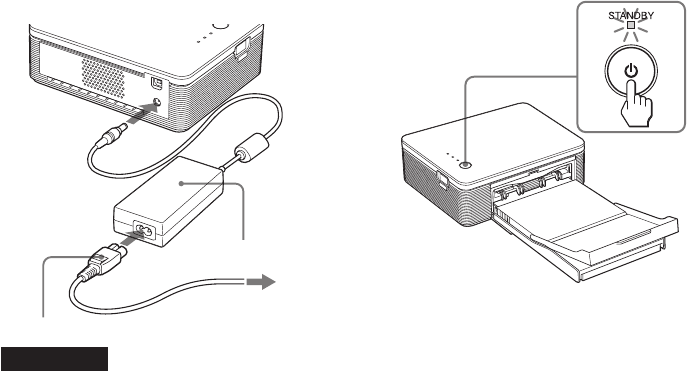
18 NL
Digital Photo Printer DPP-FP30_NL/IT_CED_ 2-190-186-42 (1)
8Sluit de printer aan op de
stroombron.
1Sluit de stekker van het
bijgeleverde netsnoer aan op de
bijgeleverde
netspanningsadapter.
2Sluit de andere stekker van het
netsnoer aan op het stopcontact.
3Sluit de stekker van de
netspanningsadapter aan op de
DC IN-aansluiting van de printer.
De STANDBY aanduiding gaat
rood branden.
Naar een
stopcontact
Netspanningsadapter
(bijgeleverd)
Netsnoer (bijgeleverd)
Opmerkingen
•Sluit de netspanningsadapter aan op een
gemakkelijk toegankelijk stopcontact in de
buurt van de printer. Als er problemen
optreden wanneer u de adapter gebruikt,
moet u onmiddellijk de stroom
uitschakelen door de stekker uit het
stopcontact te halen.
•Als u de netspanningsadapter niet meer
gebruikt, haalt u deze uit de DC IN-
aansluiting van de printer en het
stopcontact.
• Het apparaat is niet losgekoppeld van de
stroombron (lichtnet) als het apparaat nog
is aangesloten op het stopcontact, ook al is
het apparaat uitgeschakeld.
•
Het weergegeven netsnoer is alleen geschikt
voor 120V. De vorm van de stekker en de
specificaties van het netsnoer kunnen
verschillend zijn, afhankelijk van het land of
de regio waarin u de printer hebt aangeschaft.
•Het printpapier wordt een aantal keer
uitgevoerd tijdens het afdrukken. Zorg dat
de papieruitvoer niet wordt geblokkeerd
door de netspanningsadapter of het
netsnoer.
9Schakel de printer in.
De STANDBY aanduiding gaat
groen branden.
De printer uitschakelen
Houd STANDBY langer dan één
seconde ingedrukt totdat de
STANDBY aanduiding rood gaat
branden.
10Verbind de USB-aansluitingen
van de printer en de
computer.
Gebruik hiervoor een in de handel
verkrijgbare USB-kabel.
01NLFP3006PC-CED.p65 10/27/04, 1:04 PM18

Afdrukken vanaf een computer (PC-stand)
19 NL
Digital Photo Printer DPP-FP30_NL/IT_CED_ 2-190-186-42 (1)
Wordt vervolgd
Opmerking
Gebruik een in de handel verkrijgbare
USB-kabel van het type A-B van
maximaal 3 meter lang. Het type USB-
kabel dat u moet gebruiken, kan
verschillen afhankelijk van de computer.
Raadpleeg de gebruiksaanwijzing bij de
computer voor meer informatie.
11Klik op “Next”.
De printer schakelt automatisch
over naar de PC-stand en de
printerinstallatie wordt automatisch
gestart.
Als de printerinstallatie is voltooid,
wordt het dialoogvenster
“InstallShield Wizard Complete”
(Installatie voltooid) weergegeven.
Windows-
computer
Naar USB-
aansluiting
Naar USB-
aansluiting
(type B)
12Klik op “Finish”.
De installatie van de printerdriver is
voltooid. Start de computer
opnieuw op als dit wordt gevraagd.
13•U kunt de installatie
voltooien door op
“Complete” te klikken en de
CD-ROM uit de computer te
verwijderen en deze te
bewaren voor later gebruik.
•Als u de PictureGear Studio-
software ook wilt installeren,
klikt u op “Installing the
PictureGear Studio” en voert
u de procedure op pagina 22
uit.
01NLFP3006PC-CED.p65 10/28/04, 1:47 PM19

20 NL
Digital Photo Printer DPP-FP30_NL/IT_CED_ 2-190-186-42 (1)
De printerdriver verwijderen
Als u de printerdriver niet meer nodig
hebt, verwijdert u deze als volgt van de
vaste schijf van de computer:
1Koppel de USB-kabel los van
de printer en de computer.
2Plaats de bijgeleverde CD-
ROM in het CD-ROM-station
van de computer.
De installatie wordt automatisch
gestart en het installatievenster
wordt weergegeven.
Opmerking
Als het installatievenster niet
automatisch wordt weergegeven,
dubbelklikt u op “Setup.exe” van de
CD-ROM.
3Klik op “Installing Printer
Driver”.
Het dialoogvenster “Sony DPP-
FP30 - InstallShield Wizard”
verschijnt.
Opmerkingen
•Als u tijdens de installatie wordt gevraagd
de CD-ROM met de printerdriver in het
CD-ROM-station te plaatsen, geeft u de
volgende map op:
-In Windows 98SE/Me: D\Driver\Win98.me
-In Windows 2000/XP: D\Driver\Win2000.me
De letter “D” verwijst naar het CD-ROM-
station van de computer. Afhankelijk van
het systeem kan het CD-ROM-station een
andere letter hebben.
•U hebt de bijgeleverde CD-ROM nodig als
u de printerdriver wilt verwijderen of
opnieuw installeren. Bewaar de CD-ROM
voor later gebruik.
•Als de installatie mislukt, koppelt u de
printer los van de computer, start u de
computer opnieuw op en herhaalt u de
installatieprocedure vanaf stap 3.
•Na de installatie is de “Sony DPP-FP30”
niet ingesteld als standaardprinter. Stel de
gebruikte printer in voor elke toepassing.
•Voordat u de printer gaat gebruiken, moet
u het Leesmij-bestand lezen (de map
Readme van CD-ROMcde map
EnglishcReadme.txt).
De installatie controleren
Open het venster “Printers and Faxes”
(Printers en faxapparaten) (alleen voor
Windows XP Home Edition/XP
Professional) of “Printers” vanuit
“Control Panel” (Configuratiescherm).
Wordt “Sony DPP-FP30” weergegeven
in het venster “Printers and Faxes”
(Printers en faxapparaten) of “Printers”,
dan is de printer correct geïnstalleerd.
01NLFP3006PC-CED.p65 10/27/04, 1:04 PM20
Produktspecifikationer
| Varumärke: | Sony |
| Kategori: | Kameror och videokameror |
| Modell: | DPP-FP30 |
Behöver du hjälp?
Om du behöver hjälp med Sony DPP-FP30 ställ en fråga nedan och andra användare kommer att svara dig
Kameror och videokameror Sony Manualer

24 Oktober 2024

8 Oktober 2024

31 Juli 2024

28 Juli 2024

27 Juli 2024

25 Juli 2024

24 Juli 2024

22 Juli 2024

21 Juli 2024

19 Juli 2024
Sony Manualer

5 April 2025

5 April 2025

5 April 2025

5 April 2025

5 April 2025

4 April 2025

4 April 2025

4 April 2025

4 April 2025

4 April 2025